iOS 12
在 iPad 上使用和自定「控制中心」
「控制中心」可讓您立即取用飛航模式、「勿擾模式」、手電筒,以及其他方便的功能。
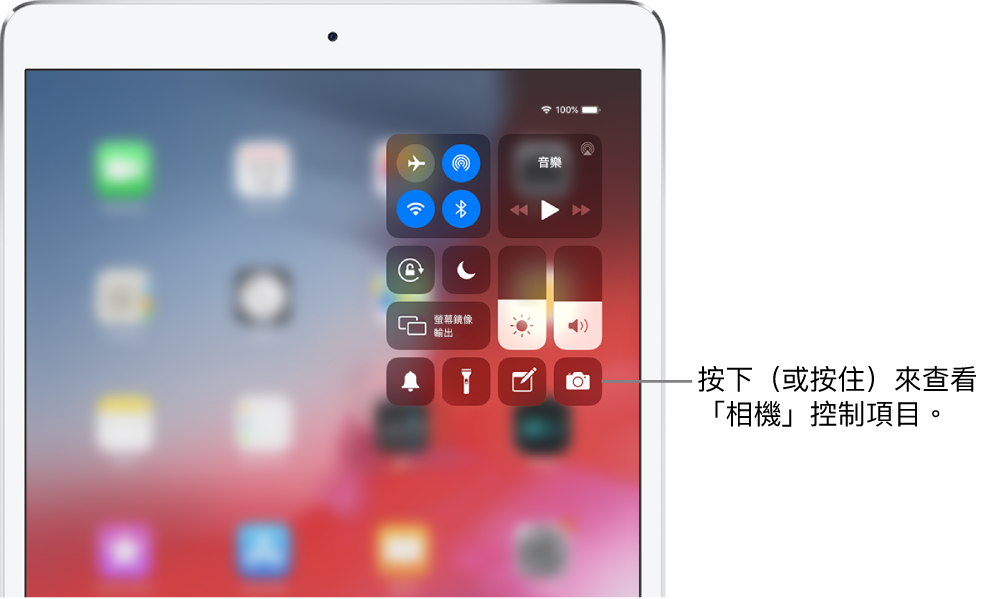
打開「控制中心」
從右上角向下滑動;若要關閉,請由底部向上滑動。
在「控制中心」中取用更多控制項目
許多控制項目提供其他選項。若要查看可用的選項,請按住一個控制項目。例如,您可以執行下列操作:
在「控制中心」中,按住左上角的控制項目群組,然後點一下
 來查看 AirDrop 選項。
來查看 AirDrop 選項。在「控制中心」中,按住
 來自拍、錄製影片、掃描行動條碼或拍照。
來自拍、錄製影片、掃描行動條碼或拍照。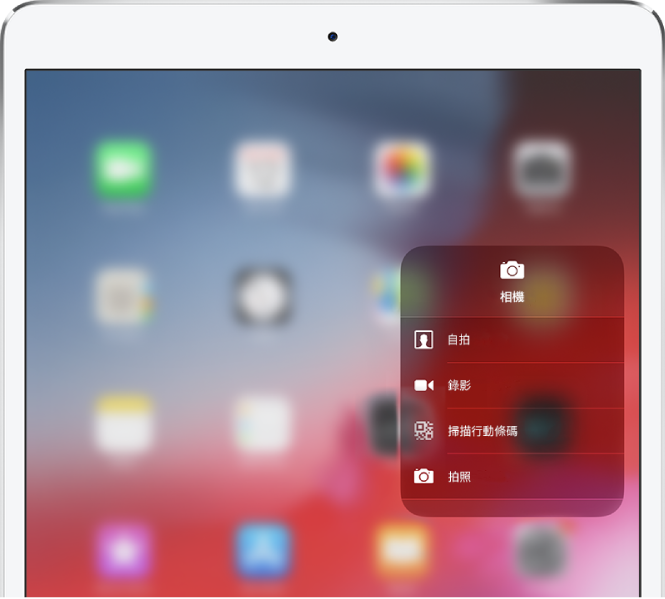
暫時從 Wi-Fi 網路中斷連線
在「控制中心」點一下 ![]() ;若要重新連接,則請再點一次。
;若要重新連接,則請再點一次。
若要查看已連接的 Wi-Fi 網路名稱,請按住 ![]() 。
。
由於當您從網路中斷連線時 Wi-Fi 未關閉,因此 AirPlay 和 AirDrop 仍可運作,且當您更改位置或重新啟動 iPad 時會加入已知的網路。若要關閉 Wi-Fi,請前往「設定」![]() > Wi-Fi。(若要在「控制中心」中再次開啟 Wi-Fi,請點一下
> Wi-Fi。(若要在「控制中心」中再次開啟 Wi-Fi,請點一下 ![]() 。)如需在飛航模式下於「控制中心」中開啟或關閉 Wi-Fi 的相關資訊,請參閱:選擇 iPad 的旅行設定。
。)如需在飛航模式下於「控制中心」中開啟或關閉 Wi-Fi 的相關資訊,請參閱:選擇 iPad 的旅行設定。
暫時從藍牙裝置中斷連線
在「控制中心」點一下 ![]() ;若要允許連接,則請再點一次按鈕。
;若要允許連接,則請再點一次按鈕。
由於當您從裝置中斷連線時藍牙未關閉,因此位置準確性和其他服務仍為啟用中。若要關閉藍牙,請前往「設定」![]() >「藍牙」,然後將其關閉。若要在「控制中心」中再次開啟藍牙,請點一下
>「藍牙」,然後將其關閉。若要在「控制中心」中再次開啟藍牙,請點一下 ![]() 。如需在飛航模式下於「控制中心」中開啟或關閉藍牙的相關資訊,請參閱:選擇 iPad 的旅行設定。
。如需在飛航模式下於「控制中心」中開啟或關閉藍牙的相關資訊,請參閱:選擇 iPad 的旅行設定。
關閉在 App 中取用「控制中心」
前往「設定」![]() >「控制中心」,然後關閉「在 App 中取用」。
>「控制中心」,然後關閉「在 App 中取用」。
加入和整理控制項目
前往「設定」
 >「控制中心」>「自定控制項目」。
>「控制中心」>「自定控制項目」。若要加入或移除控制項目,請點一下
 或
或  。
。若要重新排列控制項目,請觸碰控制項目旁邊的
 ,然後將其拖至新位置。
,然後將其拖至新位置。
感謝您的寶貴意見。